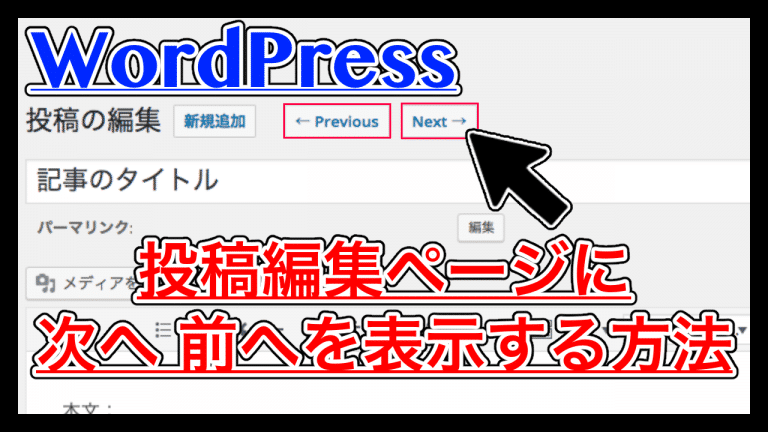
WordPressで投稿を編集する時に、編集したいページが複数ある場合にいちいち投稿一覧ページから開くのは面倒ですよね。
そこで、投稿編集ページから次の記事、前の記事へ移動できたら便利だなと思っていたところ、まさにどんぴしゃなプラグイン「Admin Post Navigation」を見つけたので紹介します。
はじめに
今回紹介する記事は「WordPress」で使える、投稿編集ページに「次の記事へ」「前の記事へ」を表示させるプラグイン「Admin Post Navigation」です。
Admin Post Navigationを使うことで、以下のように投稿編集ページから直接次の記事へ移動できるようになります。
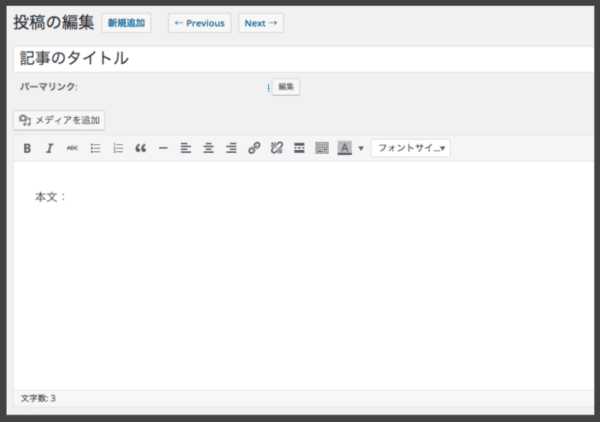
”投稿の編集”の隣に表示されている「Previous」が前の記事、「Next」が次の記事ですね。
私自身、記事のタイトルを順番に見直したい時、投稿一覧ページからそれぞれ表示していくのは面倒なので、このプラグインを使用してスムーズに手を加える記事を探しています。
では、実際にAdmin Post Navigation を導入していきましょう。
プラグインを導入
では実際に、Admin Post Navigationをインストールしていきましょう。
WordPressの管理画面から「プラグイン > 新規追加」を開いてください。
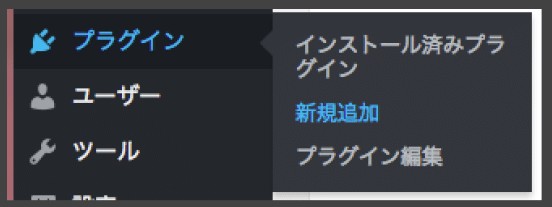
表示されるページの右上部にある検索欄に「Admin Post Navigation」と入力してプラグインを探しましょう。

このようなプラグインが見つかると思いますので、インストールして有効化してください。
これでプラグインのインストールが完了しました。
Admin Post Navigationを使うと見出しにしましたが、実は設定は特になしで使い始めることができます。つまり、インストールするだけですでに設定は完了しているというわけです。
試しに、投稿編集ページを開いてみてください。
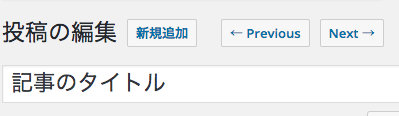
このように、投稿編集ページに「次の記事へ」「前の記事へ」が表示されているかと思います。
プラグインを導入するだけで実装できるので、とても簡単ですね。
まとめ
今回紹介したように「Admin Post Navigation」を導入することで、WordPressの投稿編集ページに次の記事へ 前の記事へを設置することができました。
投稿編集ページから次の記事へ移動できることで、複数のページを順番に編集したい時などにとても便利です。
このプラグインは常時有効化しておく必要はないので、投稿編集ページから記事を移動したい場合のみAdmin Post Navigationを有効化するというようというような使い方もできます。
ぜひ参考にしてみてください。
ではまた。





















































